Tüm Ayarları Sıfırla VS Tüm İçeriği ve Ayarları Sil, Fark Nedir?
Farkında olmayan çok sayıda Apple kullanıcısı var Tüm ayarları sıfırla ve iPhone'daki tüm içeriği ve ayarları sil arasındaki fark nedir? Aynı zamanda hala ne olduğunu bilmeyen sen misin?Bu iki seçenek arasındaki en büyük fark nedir? Peki, bugün bu iki terimle ilgili tüm fikirleri alacak ve ayrıca onları nasıl kullanacaklarını da öğreneceksiniz. Temel olarak Ayarlar'a gittiğinde bulacağınız her iki seçenek de Genel'e ve ardından Sıfırla'ya dokunun. İki seçenek birinci ve ikinci konumda olacak ve her ikisi de sıfırlama konusunda farklı şekilde çalışacaktır. Makaleyi gözden geçirin ve detayı öğreneceksiniz.
- Tüm Ayarları Sıfırla Ne Yapar?
- İPhone'daki Tüm Ayarları Sıfırlama
- Tüm İçeriği ve Ayarları Sil Ne Yapar?
- İPhone'daki Tüm İçeriği ve Ayarları Silme
- Ekstra İpucu: iPhone / iPad / iPod Nasıl Tamamen Silinir
Tüm Ayarları SıfırlaiPhone'unuz farklı bir sorun göstermeye başlarsa gerçekten yardımcı olur. Bu sorun, ayarlardaki veya yapılandırmadaki değişiklik nedeniyle oluşabilir. Yavaş tepkiler yaşayabilir ve iPhone performansınızı eskisi gibi yapmak isteyebilirsiniz. Tüm Ayarları Sıfırlamak sorununuzu çözecektir. Tüm Ayarları Sıfırla, ayarları varsayılan biçimde yapacaktır.
Tüm Ayarları Sıfırla Ne Yapar?
Tüm Ayarları Sıfırla seçeneği bir seçenek.Ağ ayarlarınızı ve kişisel tercihlerinizi, iPhone'unuzdaki herhangi bir dosyayı, belgeyi, bilgiyi veya uygulamayı silmeden sıfırlayacak. Bazen ana ekran düzenlemenizi, uygulama izninizi veya iPhone'unuzun diğer işlevlerini etkileyen ayarlarda yanlışlıkla yanlış değişiklikler yaptığınızda, bu seçenek sorunu çözecektir. Wi-Fi şifreleri ve ağ yapılandırması da silinecektir, böylece şifreyi ve diğer faydalı ağ yapılandırmasını daha iyi not edin. Şimdi iPhone'daki tüm ayarları sıfırladığınızda ne olacağını sormanıza gerek yok.
İPhone'daki Tüm Ayarları Sıfırlama
İPhone'daki Tüm Ayarları Sıfırlamak gerçekten kolaydır. Bu işlemi gerçekleştirmeden önce yeterli bataryanın olması gerekir; böylece işlemin ortasında kalmaya devam eder. Adımları dikkatlice izleyin ve gitmeniz iyi olur.
- Önce iPhone'unuzun Ayarları'na gidin, ardından Genel'e ve tekrar Sıfırla'ya dokunun.
- Tüm Ayarları Sıfırla üzerine dokunun.

- Onay için bir mesaj göründüğünde sıfırlama seçeneğine dokunun.
- Daha fazla işleme devam etmek için şifrenizi girin.
- Birkaç dakika içinde tüm ayarlarınız sıfırlanacak.
Bölüm 2: Tüm İçeriği ve Ayarları Sil Hakkında
Tüm içeriği tamamen silmek istiyorsanıziPhone'unuzun ayarlarını ve ardından bu seçeneği kullanarak, Tüm İçeriği Sil ve Ayarları size çok yardımcı olacaktır. Bu yöntemi uygulamadan önce iPhone'unuzun tüm içeriğini yedeklemenizi de öneririm. İPhone'unuzun tüm içeriğini ve ayarlarını sildikten sonra geri dönüp içeriği almanın (veri ve bilgi) yolu yoktur.
Tüm İçeriği ve Ayarları Sil Ne Yapar?
Tüm İçeriği Sil ve Ayarlar sizeiPhone'unuzun tüm içeriğini silin ve iPhone'unuzda karşılaşmış olabileceğiniz yazılım sorununu çözün. İşe yaramazsa tüm ayarları sıfırladığınızda, iPhone'unuzun tüm içeriğini tamamen silen bu seçeneği kullanmanız gerekir. Uygulamanın çökmesi, donması veya sık sık yeniden başlatılması ile karşılaşırsanız, bu seçeneği kullanabilirsiniz. iPhone'daki tüm içeriği ve ayarları ne siliyor.
İPhone'daki Tüm İçeriği ve Ayarları Silme
- İPhone'unuzun kilidini açın ve Ayarlar >> Genel >> Sıfırla seçeneğine gidin.
- Şimdi Tüm İçeriği ve Ayarları Sil üzerine dokunun.
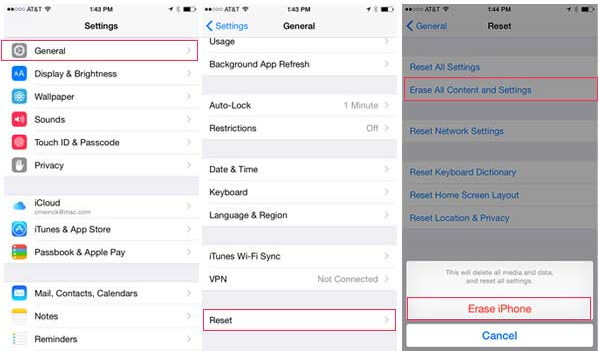
- Onayınız için ekranda bir mesaj gösterildiğinde bir kez daha iPhone Sil seçeneğine dokunun.
- Devam etmek için şifrenizi girin.

- İPhone'daki tüm içeriği ve ayarları sildiniz, böylece iPhone'unuzu yeni olarak ayarlayabilirsiniz.
Ekstra İpucu: iPhone / iPad / iPod Nasıl Tamamen Silinir
Tamamen silmek istiyorsanıziPhone / iPad / iPod'dan sonra en iyi çözümü arayan herhangi bir yere gitmenize gerek yok. Tenorshare 4uKey, iPhone kilidini açmak, iPhone 4 kilidini kaldırmak gibi pek çok özellik sunmasının yanı sıra iDevice'inizi kolayca silmenize yardımcı olan harika bir araçtır başka bir yerde bulamadığınız rakam / 6 basamaklı şifre veya Dokunmatik Kimlik ve Yüz Kimliği.
- İlk önce bilgisayarınızda 4uKey'i açın ve iPhone'unuzu bağlayın.
- Daha sonra çevrimiçi olarak en son ürün yazılımı paketini indirmek için Başlat'a tıklayın.

- Yazılım paketini indirir indirmez, iPhone'unuzu silme işlemini başlatmak için “Şimdi Aç” seçeneğini tıklayın.

- Artık iPhone'unuzu tamamen sildiniz, böylece Yeni iPhone Olarak Ayarla seçeneğine dokunabilirsiniz.
Yukarıdaki makalede iPhone'u öğrendiniztüm ayarları sıfırla, tüm içeriği ve ayarları sil. Şimdi bu iki seçenek arasındaki farkı biliyorsunuz. Ancak 4uKey aracını kullanırsanız, tüm ayarları sıfırlamak veya iPhone'un tüm içeriğini ve ayarlarını silmek dışında daha fazla seçenek elde edersiniz. Her şey bu araçta açıkça gösterilmiştir ve yeni başlayanlar bile bir profesyonel gibi kullanabilir.
Öyleyse 4uKey'i deneyelim ve bu aracı kullanarak bulduğunuz farkı aşağıda yorumlayalım.









